Van het knippen van een clip tot het toevoegen van tekst, ga aan de slag met DaVinci Resolve met behulp van dit overzicht van de meest essentiële tools en technieken.
Ongeacht uw vaardigheidsniveau met bewerken, ongeacht het programma dat u gewend bent, het leren van een nieuw programma kan lastig zijn. DaVinci Resolve is geen uitzondering op deze regel.
Titels en tekst toevoegen
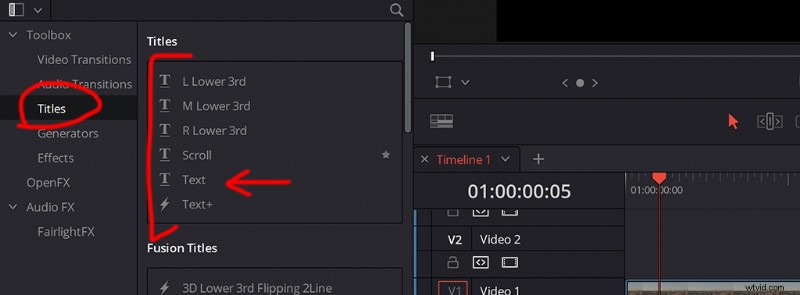
Toen ik voor het eerst begon met bewerken in Resolve, werd het tijd om een eenvoudige titel toe te voegen aan mijn beeldmateriaal. Een fractie van een seconde zat ik daar en vocht echt tegen de drang om onmiddellijk het antwoord te Googlen. In plaats daarvan probeerde ik gewoon rond te kijken. Het toevoegen van een titel is supereenvoudig en ik had de tool in een mum van tijd gevonden.
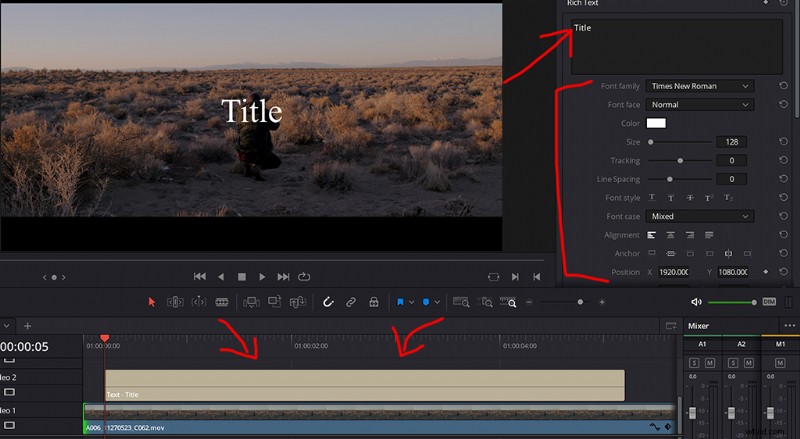
Om een titel toe te voegen, gaat u naar het gedeelte "Titels" onder "Toolbox" om te kiezen tussen het gewenste type tekst. Er is zowel "lagere terts" als "Scroll" om uit te kiezen.
Vervolgens sleep je het eenvoudig over je clip. Vanaf hier vind je alle aanpassingen en aanpassingen voor de titel, zodat je de grootte, het lettertype, de slagschaduw, de dekking en eigenlijk alles wat je denkt te maken met een titel kunt wijzigen.
Snijden/snijden
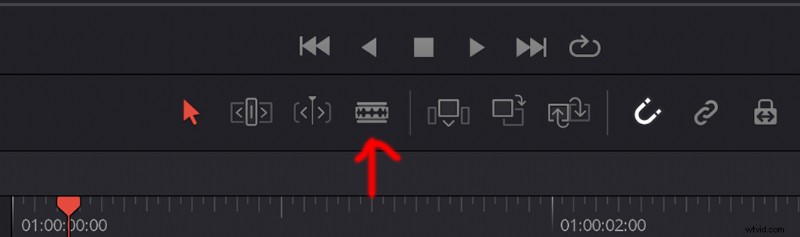
Het allerbelangrijkste onderdeel van videobewerking, bewerken! Je kunt je clip op verschillende manieren knippen. Zoek eerst de clip waarmee u wilt werken in de mediapool. Vervolgens kunt u uw in- en uitpunten binnen de clip instellen en kiezen wat u naar uw tijdlijn wilt brengen.
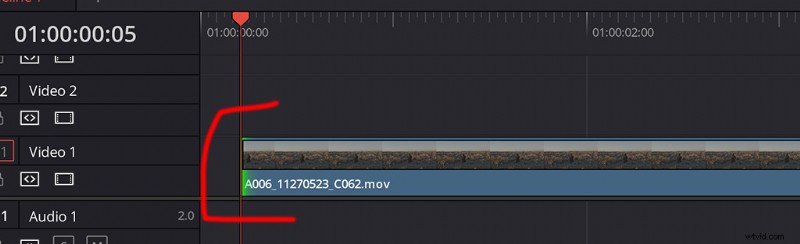
Zodra de clip zich in uw tijdlijn bevindt, kunt u de tool Blade gebruiken, zodat u een bepaalde plaats op de clip kunt vinden waar u wilt knippen (de clip in tweeën splitsen zodra u dit hebt gedaan). Of u kunt de uiteinden naar elk gewenst punt in de clip slepen.
De beeldverhouding/brievenbus wijzigen
Dit is misschien iets verder in uw bewerking. Maar nogmaals, op een gegeven moment moest ik dit Googlen en ben hier om je te vertellen dat het wijzigen en bekijken van de beschikbare beeldverhoudingen supereenvoudig is.
Ga naar de tijdlijn bovenaan en zoek vervolgens naar Output Blanking.
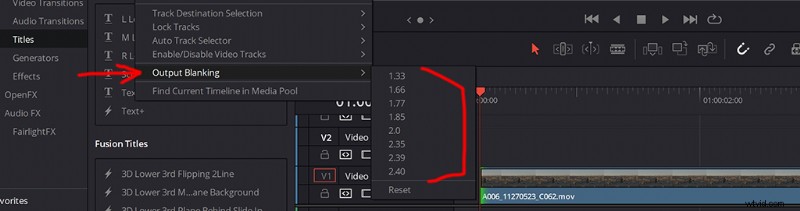
Vanaf hier zie je dat je de mogelijkheid hebt om te kiezen uit een overvloed aan beeldverhoudingen. Dit verandert niets aan de resolutie van het beeldmateriaal of de tijdlijn. In plaats daarvan voegt het in feite gewoon brievenbusbalken voor u toe.
Keyframes/digitale zoom toevoegen
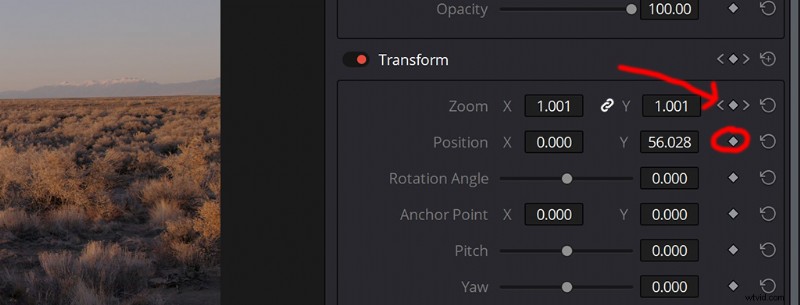
Misschien wil je meteen digitaal inzoomen op een clip, of om de een of andere reden keyframes instellen voor je titels, of afbeeldingen of wat dan ook! Het toevoegen van keyframes is supereenvoudig. Ga hiervoor naar het tabblad Transformeren rechts onder Inspector. Dan zie je opties om te zoomen en om de positie van je clip te wijzigen.
Hier stelt u Y- en X-aspunten in om in te drukken of uit te trekken. Om een keyframe in te stellen, drukt u gewoon op het keyframe wanneer u wilt dat de zoom of beweging begint. Blader vervolgens door de clip en verander de X- of Y-as om te zijn waar je wilt en druk opnieuw op het keyframe.
Exporteren
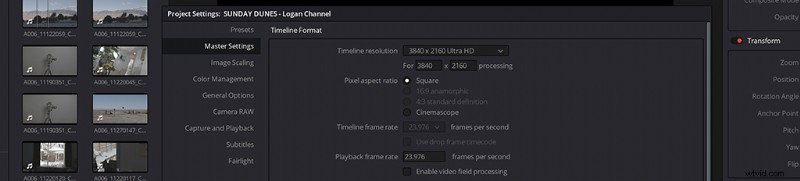
Het eerste advies dat ik zal geven over exporteren in Resolve is om ervoor te zorgen dat uw tijdlijninstellingen overeenkomen met wat u probeert te exporteren. De beste manier om dit te controleren en er zeker van te zijn, is door naar Bestand> Projectinstellingen te gaan en vervolgens de juiste resolutie te kiezen waarmee u wilt exporteren. Zodra u dit heeft gedaan, klikt u onderaan op het pictogram "Bezorgen" om naar de pagina "Renderen" te gaan.
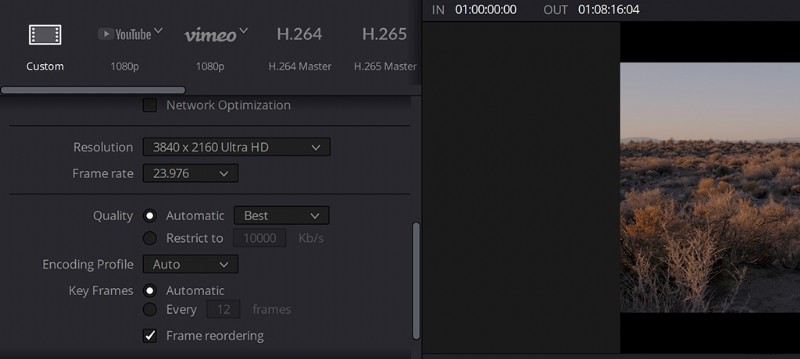
Zoals je in de afbeelding kunt zien, komen de twee instellingen overeen. Hierdoor kan ik de codec kiezen waarnaar ik wil exporteren en waar ik deze naar wil exporteren. Exporteren in Resolve is naar mijn mening eenvoudiger dan andere NLE's vanwege de eenvoudige visuele lay-out.
Als je nog meer wilt weten over DaVinci Resolve, bekijk dan onze tutorial over de software voor beginners.
Ontgrendel nog meer videobewerkingsgeheimen:
- De 5 essentiële fasen van videobewerking
- 7 dingen die elke goede online video nodig heeft
- Hoe je Lower Thirds als een professional kunt maken
- 7 YouTube-kanalen over filmmaken, camerarecensies en uitrusting
- 9 essentiële bezuinigingen die elke video-editor moet weten
Omslagafbeelding door Djavan Rodriguez.
